Ubuntu是Debian的派生版本,面向初学者的顶级Linux发行版之一。与Debian一起,各种后续派生版本占据了Linux发行版的半数份额。
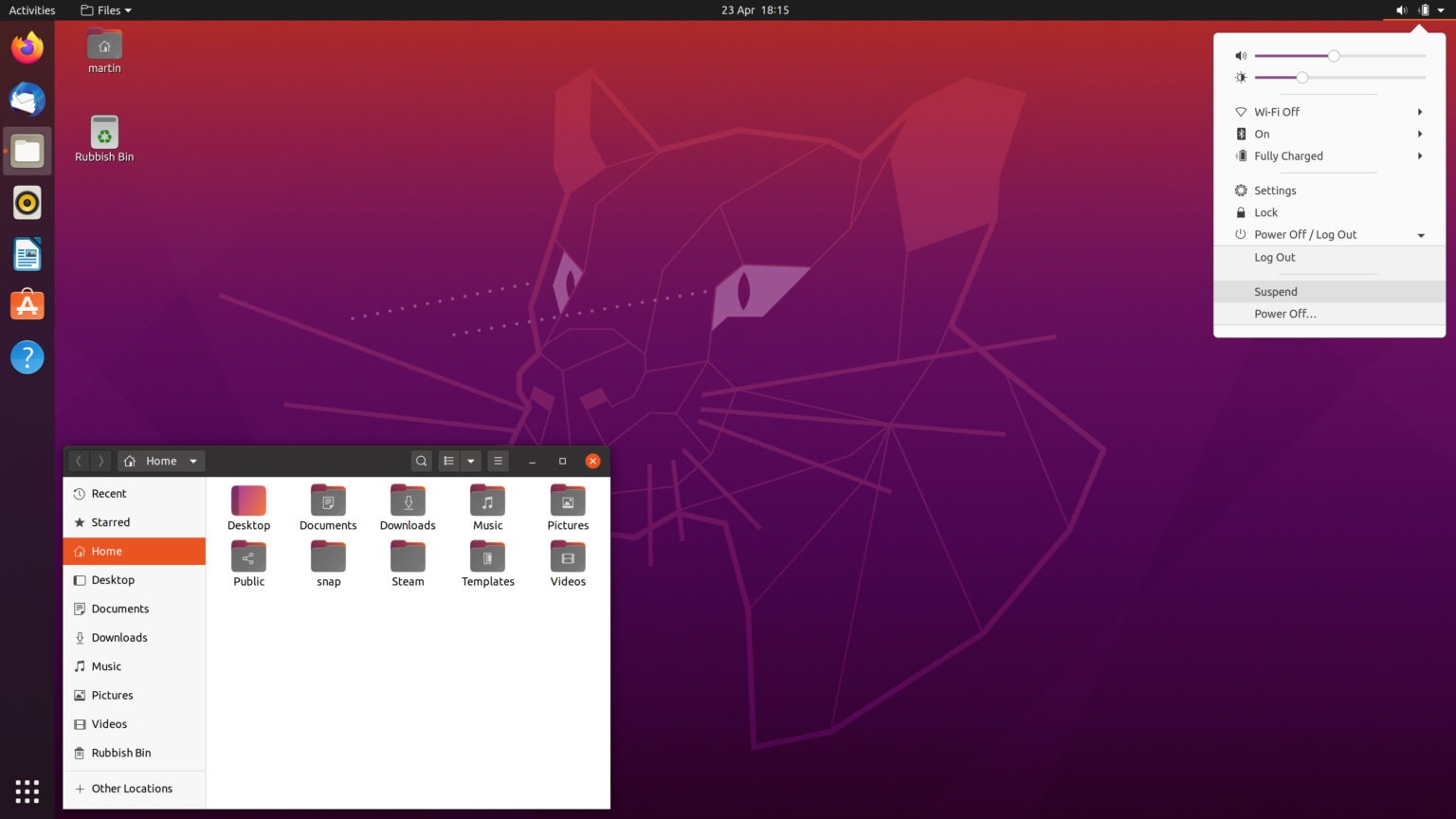
Ubuntu 20.04 LTS
通常我们在服务器环境使用CentOS(基于Fedora和Red Hat的企业最佳Linux)或者Debian(以稳定性闻名,包含最多的软件包),而在桌面个人计算机使用Ubuntu(Debian的派生版本,面向初学者的顶级Linux发行版之一)。Raspberry Pi OS是为树莓派基于Debian开发的操作系统,树莓派是先进的STEM平台。先挂一张Linux发行版本选择图。
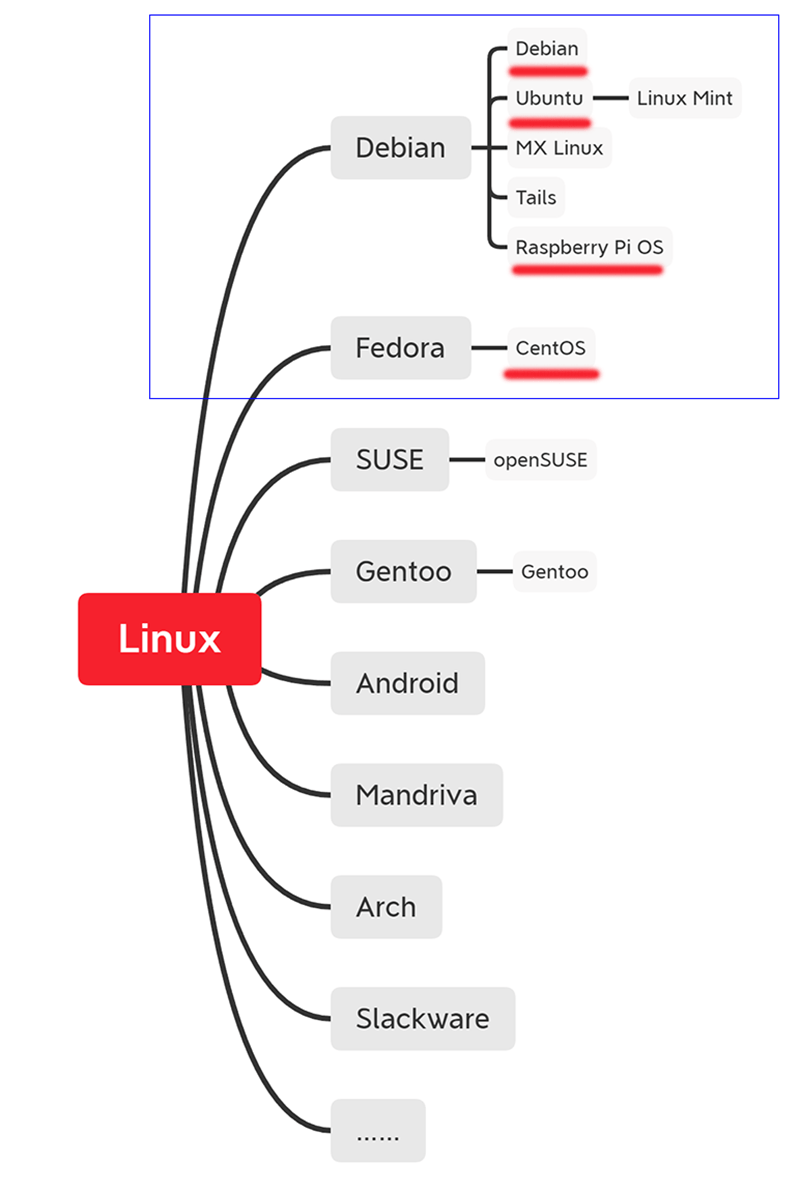
Debian系
- Debian,用于开发的Linux;
- Ubuntu,最适合做桌面系统的Linux;
- MX Linux,增长最快的Linux;
- Linux Mint,类Windows桌面体验的初学者Linux;
- Tails(The Amnesic Incognito Live System),Web安全浏览优先的Linux;
- Raspberry Pi OS(原为Raspbian),是树莓派基于Debian开发的操作系统。
Fedora系
- Fedora,Red Hat Linux的社区支持版本;
- CentOS,由社区支持的Red Hat Enterprise Linux(RHEL),适合服务器,如需更成熟稳定的服务器系统,唯一可选择的是FreeBSD(和Linux类似的另一个类Unix操作系统)。
SUSE系
- openSUSE,欧洲最流行的包SUSE的社会版本。
Gentoo系
- Gentoo,采用独特Portage包管理系统的最年轻Linux,可自由定制空间大。
Ubuntu是优秀的Linux发行版之一。由于桌面Linux系统一般选用Ubuntu,服务器也使用Ubuntu可以实现开发环境和生产环境高度一致,避免因环境不同导致问题,也减少了学习多个Linux系统的成本。Ubuntu区分桌面和服务器版本。
小技巧:不同系的Linux决定了后续使用中的终端命令和软件包分发方式不同,如.deb软件包适用于Debian/Ubuntu,而.rpm软件包适用于Fedora/openSUSE。
一、在Windows中制作Ubuntu启动U盘
1、Rufus
Rufus是一个可以帮助格式化和创建可引导U盘的工具,可以制作Windows、Linux、Android-x86 等操作系统的启动盘。
2、Ubuntu
Ubuntu桌面和服务器版本,下载对应的*.iso文件。
3、用Rufus制作可启动U盘(需用容量至少4G)。
二、U盘启动计算机并安装Ubuntu
1、调整目标计算机的BIOS使其支持U盘优先启动。
2、可能有两种情况:原计算机有Windows系统,Ubuntu与Windows双系统并存;或者全新安装Ubuntu。
3、安装过程及启动配置Ubuntu最好保持良好的联网,以便系统下载组件及更新。
4、检验安装:
在终端窗口输入 sudo passwd 修改密码,确认成功后输入 su root 并输入新的密码,会显示root账号成功登录:
root@xxxx:/home/yyy/桌面#
Linux操作系统安装软件或更改系统配置是需要管理员权限。在Debian下,通过su命令切换到管理员root用户进行操作,但在Ubuntu上没有默认的root用户,是通过sudo命令将管理员权限授予普通用户来操作的。
三、安装Anaconda
1、下载Anaconda
Anaconda是一个免费开源的Python和R语言的发行版本,用于计算科学,Anaconda致力于简化包管理和部署。Anaconda的包使用软件包管理系统Conda进行管理。
在此下载Linux 64-Bit(X86)个人版,比如在复盘中我们得到Anaconda3-2020.07-Linux-x86_64.sh这个文件。
2、安装Anaconda
在终端执行以下命令,可能文件路径与文件名有异。
bash ~/Downloads/Anaconda3-2020.07-Linux-x86_64.sh
3、安装完成后,在终端窗口输入 $ python 会显示类似如下信息,说明 Anaconda 安装成功并接管 python:
(yourenvname) ~$python
Python 3.8.3 (default, Jul 2 2020, 21:00:58)
[GCC 7.3.0] :: Anaconda, Inc. on linux
Type "help", "copyright", "credits" or "license" for more information.
四、配置jupyter notebook
Jupyter Notebook 是一个基于Web的交互式计算环境,可被应用于全过程计算:开发、文档编写、运行代码和展示结果。在很大程度上,安装 Anaconda 的显性便利在于同步安装 Jupyter Notebook,并由其接管 python(潜在优点是由其管理Python数据科学包)。
在终端执行以下命令生成配置文件jupyter_notebook_config.py,
jupyter notebook --generate-config
根据窗口结果找到jupyter_notebook_config.py路径,并用vi、gedit或vscode等编辑器修改配置文件中的#c.NotebookApp.notebook_dir = ''一段,如修改为c.NotebookApp.notebook_dir = '/home/bob/mycode/',即可将Jupyter Notebook文档(.ipynb后缀)自动保存在指定目录(如/home/bob/mycode/)。
配置文件jupyter_notebook_config.py有更多的玩法,请进一步参考其他帮助文件。
五、应用
1、在终端窗口输入 $ anaconda -h 或者 conda 返回anaconda/conda命令的用法说明。
2、在终端窗口输入 jupyter notebook 会启动Jupyterlab应用,并弹出地址为 http://localhost:8888/tree 的浏览器窗口。


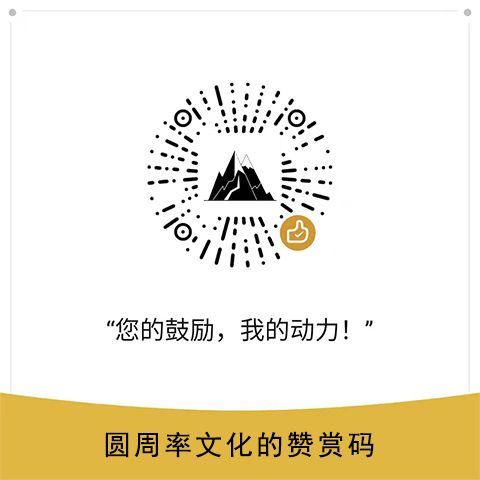
楼主残忍的关闭了评论